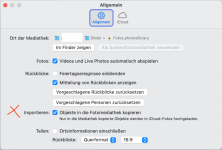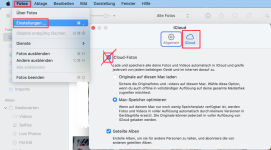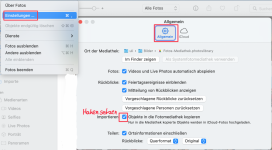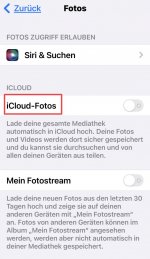N
NichtKompatibel
Mitglied
Thread Starter
- Dabei seit
- 04.08.2022
- Beiträge
- 17
- Reaktionspunkte
- 6
Hallo ihr alle!
Ich bin neu hier und so auch mein letzte Woche gekaufter MacBook Pro Laptop (macOs Monterey 2020).
Da ich keinerlei Erfahrung mit MacBook Pro bzw. Apple habe, und zu meinem Problem hier im Forum leider keine passende Antworten gefunden habe,
hier nun also meine Frage:
Wenn ich Fotos von meiner Fotokamera in Fotos importiert habe (das klappt mittels Kartenlesegerät hervorragend), dann lädt er diese ja in die iCloud (habe ich zumindest so verstanden?!) und so landen diese dann auch automatisch auf meinem iPhone 8.
Ich möchte das aber nicht.
Welche Einstellung/en am Laptop und/oder iPhone muss ich vornehmen, damit die importierten Fotos von der Kamera nur auf dem Laptop bleiben und nicht automatisch aufs iPhone synchronisiert/übertragen werden?
Welche Knöpfe muss ich drücken, oder auch nicht? ;-)
Ich wäre für Hilfe sehr dankbar!
Lieber Gruß von der Frau, die mit Technik NichtKompatibel ist. ;-)
Ich bin neu hier und so auch mein letzte Woche gekaufter MacBook Pro Laptop (macOs Monterey 2020).
Da ich keinerlei Erfahrung mit MacBook Pro bzw. Apple habe, und zu meinem Problem hier im Forum leider keine passende Antworten gefunden habe,
hier nun also meine Frage:
Wenn ich Fotos von meiner Fotokamera in Fotos importiert habe (das klappt mittels Kartenlesegerät hervorragend), dann lädt er diese ja in die iCloud (habe ich zumindest so verstanden?!) und so landen diese dann auch automatisch auf meinem iPhone 8.
Ich möchte das aber nicht.
Welche Einstellung/en am Laptop und/oder iPhone muss ich vornehmen, damit die importierten Fotos von der Kamera nur auf dem Laptop bleiben und nicht automatisch aufs iPhone synchronisiert/übertragen werden?
Welche Knöpfe muss ich drücken, oder auch nicht? ;-)
Ich wäre für Hilfe sehr dankbar!
Lieber Gruß von der Frau, die mit Technik NichtKompatibel ist. ;-)